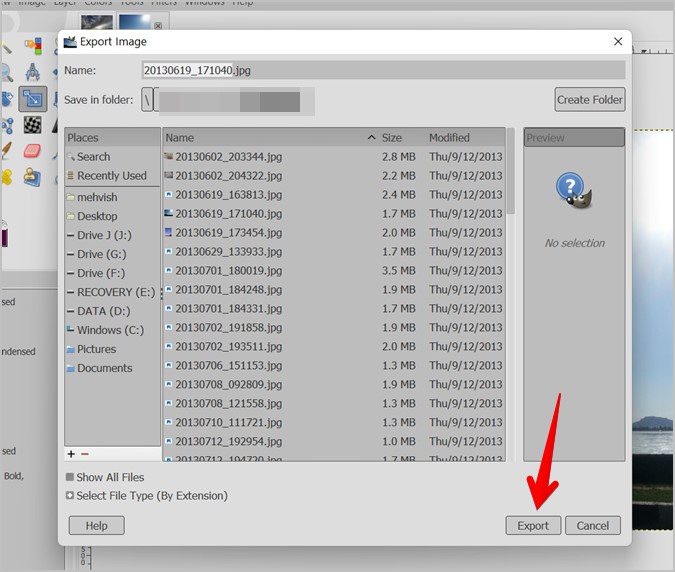GIMP est Éditeur de photos gratuit pour PC . Si vous essayez de rechercher le redimensionneur GIMP, vous n'en trouverez aucun. C'est parce qu'il n'existe pas. Cependant, cela ne signifie pas que vous ne pouvez pas redimensionner les images dans GIMP. Que vous cherchiez à modifier les dimensions ou la taille du fichier d'une image, cet article vous aidera à redimensionner les images dans GIMP.
Commençons.
1. Comment changer la taille de l'image en changeant la taille du fichier
De nombreux sites Web et applications ont des restrictions sur la taille des images. Si vous souhaitez modifier la taille de fichier d'une image, vous devrez réduire sa qualité comme indiqué ci-dessous.
1. Ouvrez l'image dans GIMP en allant sur Fichier > Ouvrir .
2. Lorsque l'image s'ouvre dans GIMP, accédez à Fichier > Exporter sous .
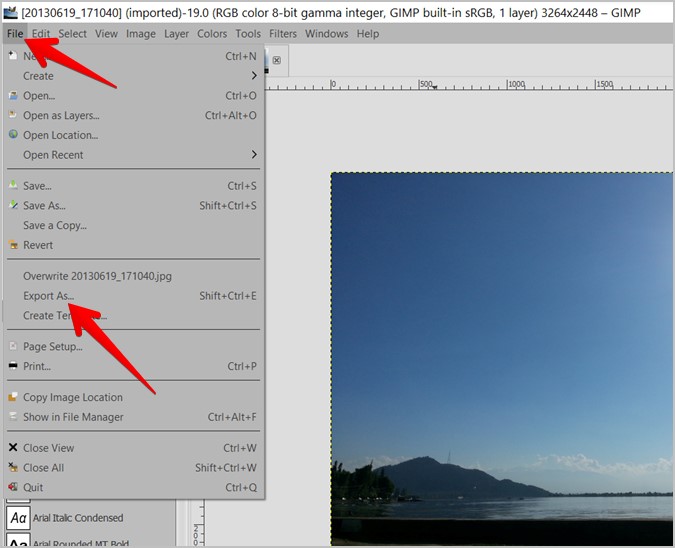
3. La boîte de dialogue Exporter l'image s'ouvrira. Tapez un nom pour la photo (ou utilisez-le) et appuyez sur Exporter .
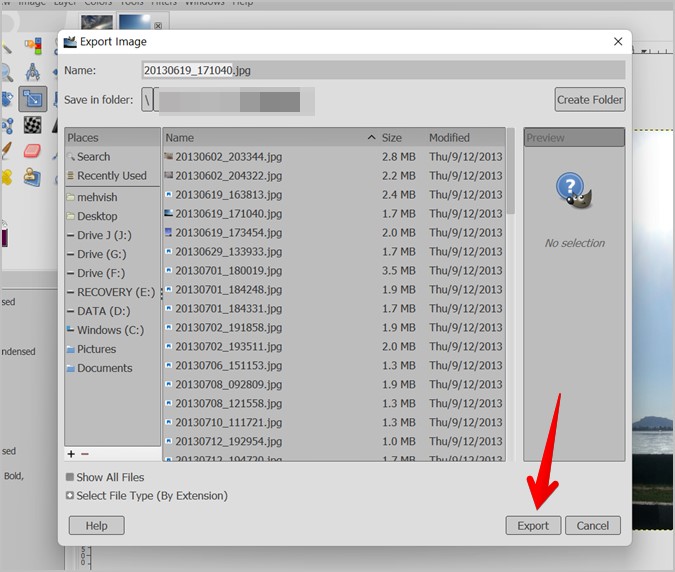
4. Vous serez accueilli par une fenêtre Exportez l'image. Ici, vous devez réduire la valeur d'une option La qualité Utilisation du curseur pour réduire la taille du fichier image. Cliquez sur Exporter Pour enregistrer l'image.
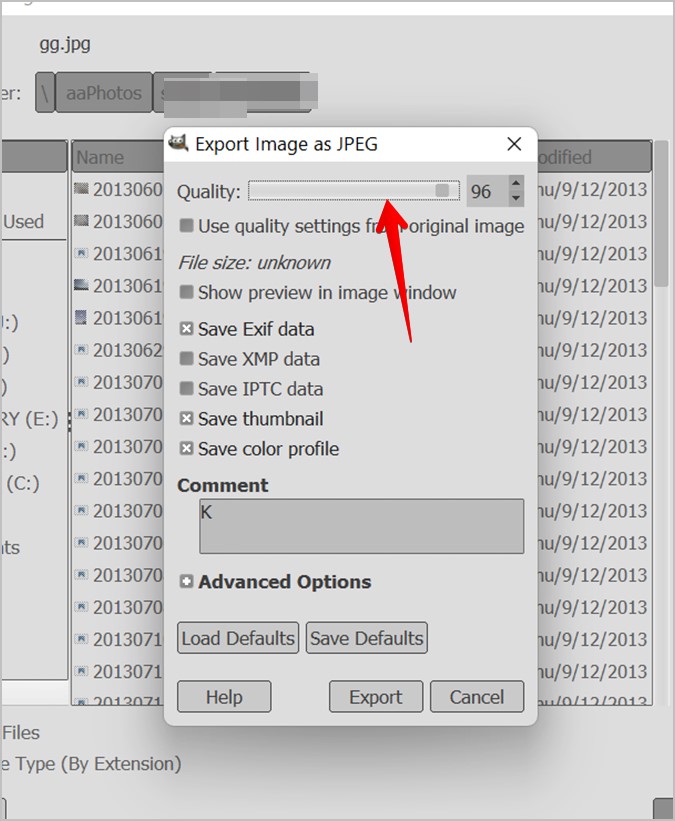
Astuce : faire Cochez la case à côté de Afficher l'aperçu dans la fenêtre d'image pour afficher la taille du fichier.
2. Comment changer la taille de l'image en changeant la dimension
Vous pouvez modifier la résolution de l'image de trois manières, comme indiqué ci-dessous.
1. Utilisation de l'outil Échelle
Pour redimensionner des images dans GIMP, vous devez obtenir l'aide de Outil d'échelle . Voici les étapes :
1 . Ouvrez l'image souhaitée dans GIMP en allant dans Fichier > Ouvrir .
2. Cliquez sur une option الصورة Dans la barre de menu et sélectionnez Redimensionner l'image De la liste.
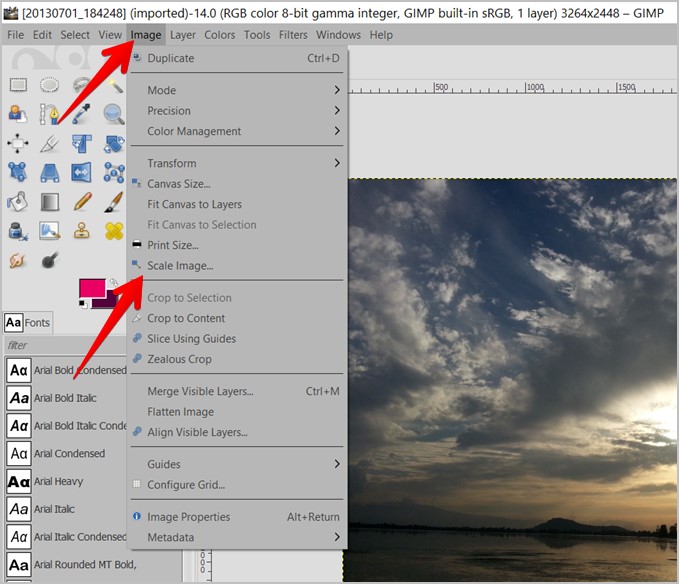
3. Une fenêtre Mettre l'image à l'échelle s'ouvrira. Ici, vous obtiendrez l'option de taille d'image avec deux champs : largeur et hauteur. La taille par défaut est affichée en pixels. Si vous souhaitez l'afficher dans un format différent, cliquez sur la liste déroulante px et choisissez entre pourcentage, pouce, etc.
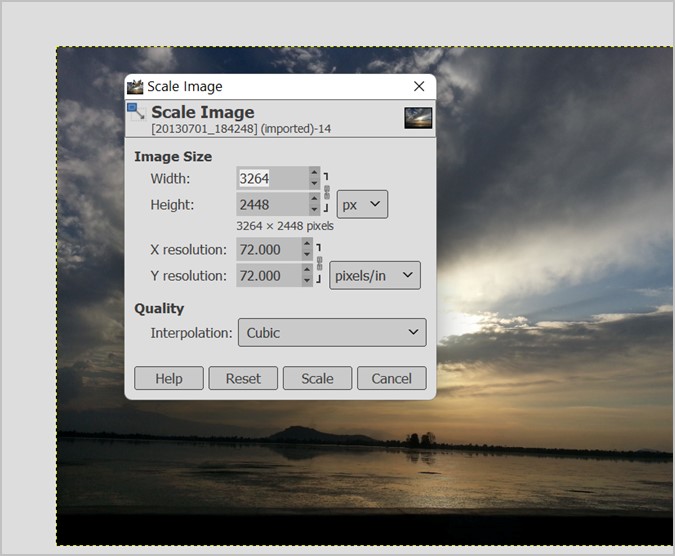
Entrez les dimensions de l'image souhaitées dans les champs Largeur et Hauteur. Si vous souhaitez réduire la taille de l'image, entrez des dimensions inférieures au nombre actuel. De même, si vous souhaitez agrandir l'image, entrez une valeur plus grande. Veuillez noter que la mise à niveau peut entraîner une perte de qualité d'image.
Une autre chose que vous devez garder à l'esprit est le verrouillage du rapport d'aspect. En faisant cela, si vous modifiez une valeur (largeur ou hauteur), l'autre valeur changera en conséquence, ce qui donnera une image qui ne s'étirera pas ou ne se comprimera pas de manière étrange. Le format d'image est verrouillé par défaut. Pour vérifier, sélectionnez l'icône de chaîne à côté des cases Largeur et Hauteur. Il doit être déverrouillé. S'il n'est pas présent, cliquez sur la chaîne pour la verrouiller.
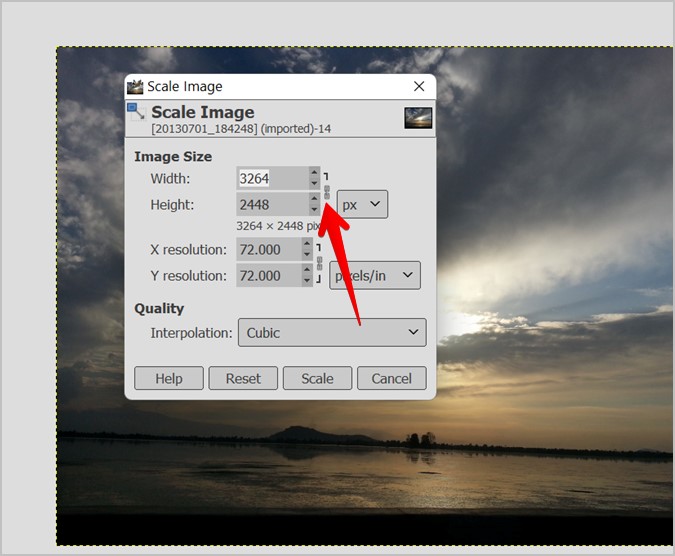
Conservez la qualité de l'interpolation sous forme de cube. Cependant, si vous remarquez une distorsion dans l'image, essayez d'autres méthodes d'interpolation. Enfin, cliquez sur le bouton Escaliers intérieurs .
4. Pour enregistrer l'image dans une nouvelle résolution, appuyez sur Fichier > Exporter sous . Tapez un nom et sélectionnez la qualité d'image comme décrit dans la méthode ci-dessus.
2. Échelle à l'aide de la souris
Vous pouvez également redimensionner manuellement l'image à l'aide de la souris.
1. Chargez l'image dans GIMP.
2. Cliquez sur l'icône Escaliers intérieurs dans la boîte à outils ou utilisez le raccourci clavier Maj + S.
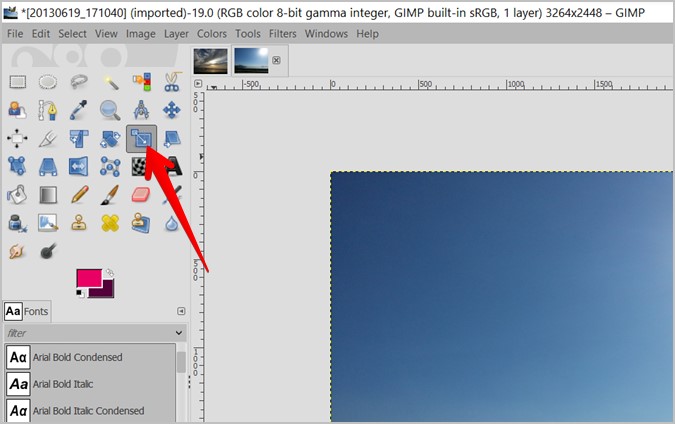
3. Maintenez la touche Ctrl et le bouton de la souris enfoncés et faites glisser l'image vers l'intérieur sous n'importe quel angle. La taille de l'image continuera à diminuer à mesure que vous compressez l'image. Laissez les boutons à la taille souhaitée et cliquez sur Échelle dans la fenêtre contextuelle. De même, étirez l'image vers l'extérieur pour augmenter sa taille.
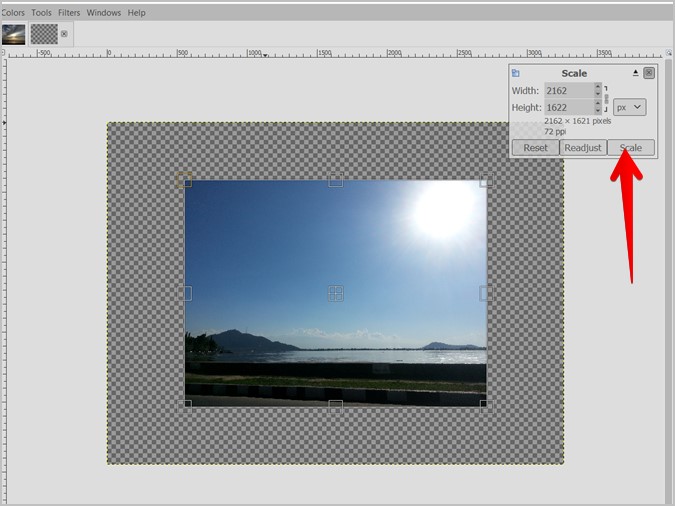
4. Lorsque vous réduisez la taille de l'image, vous pouvez voir une toile vierge en dessous. Pour le supprimer, appuyez sur Image > Recadrer le contenu .
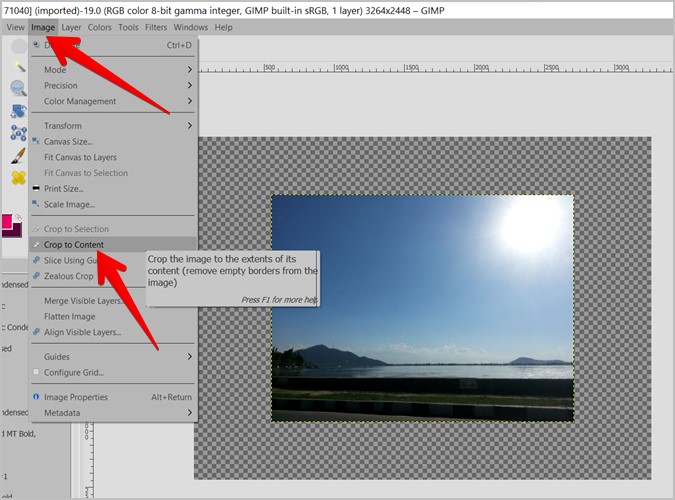
5. Cliquez Fichier > Exporter sous Pour enregistrer l'image.
3. Modifier la taille du calque
Si vous avez plusieurs calques d'image, l'utilisation directe des méthodes ci-dessus redimensionnera parfois l'image entière au lieu d'un seul calque individuel. Vous ne pouvez redimensionner qu'un seul calque d'image à l'aide de l'outil Échelle ou en utilisant la fonction Échelle de calque. Ces méthodes peuvent également être utilisées pour redimensionner vos collages.
ملاحظة : assurez-vous que le calque sélectionné est un calque normal et non un calque flottant. S'il s'agit d'un calque flottant, cliquez dessus avec le bouton droit de la souris dans le panneau Calque et sélectionnez l'option Vers un nouveau calque.
1. Utilisation de l'outil Échelle
1. Sélectionnez le calque que vous souhaitez redimensionner en cliquant dessus dans le panneau Calque.

2 . Une fois sélectionné, appuyez sur l'icône Escaliers intérieurs dans la boîte à outils pour l'activer.
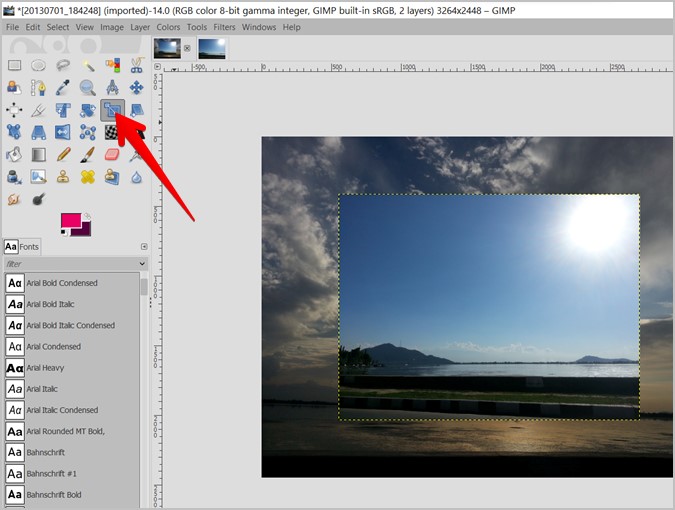
3. Vous verrez les options d'échelle sur le panneau de gauche ou de droite. Localiser couche à côté de la conversion.
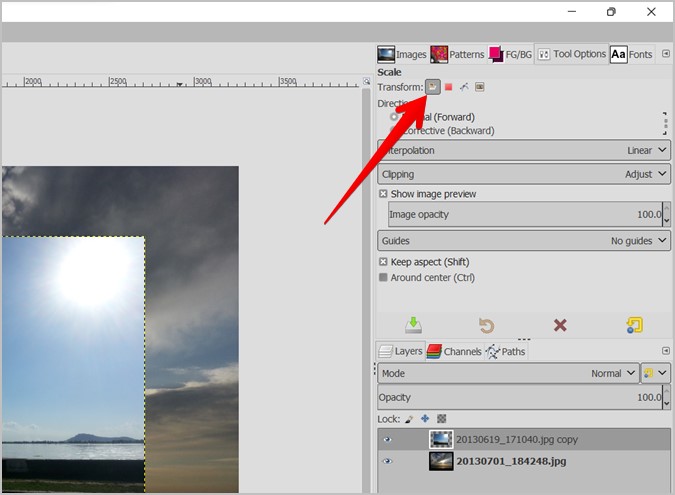
4. Maintenant, maintenez la touche Ctrl et le bouton de la souris enfoncés et appuyez ou étirez l'image en utilisant ses bords. Cliquez sur le bouton Échelle dans la fenêtre contextuelle. Votre calque sera redimensionné.
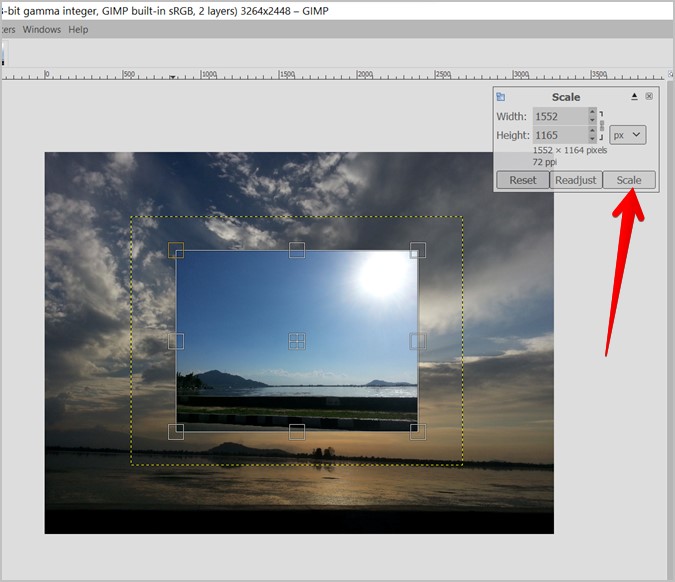
2. Utilisation du calque d'échelle
1. Cliquez sur le calque dans le panneau Calque pour le sélectionner.

2. Aller à une option Couche dans la barre de menu et sélectionnez Calque d'échelle De la liste.
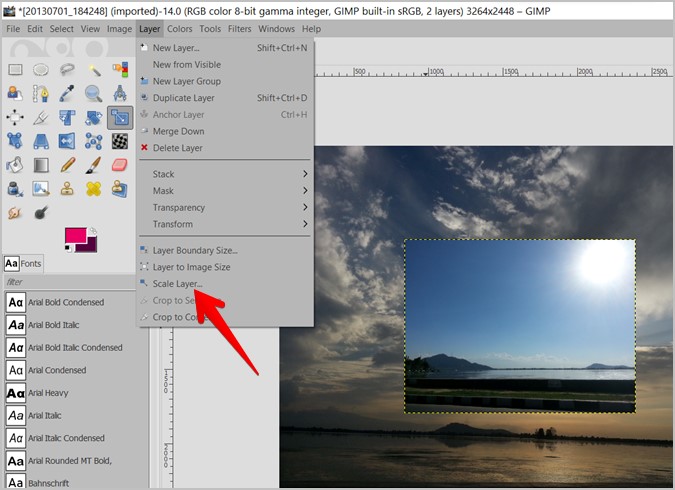
3. Entrez les dimensions de la nouvelle image dans les champs prévus. Assurez-vous de verrouiller l'icône de chaîne pour conserver le rapport d'aspect. Cliquez sur Échelle .
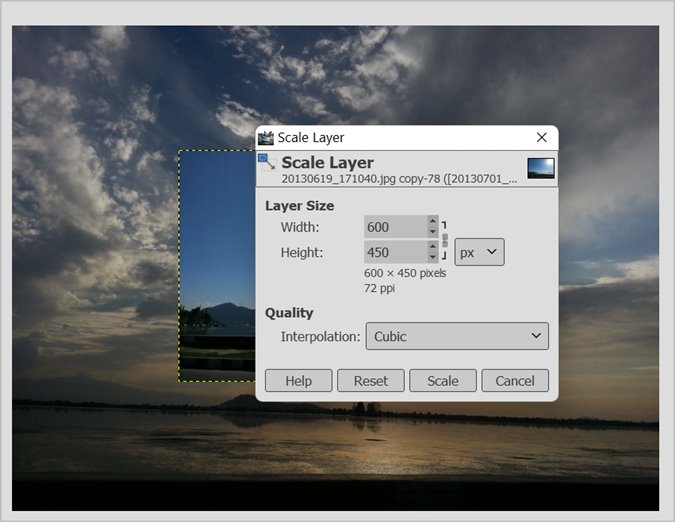
De même, vous pouvez modifier la taille des autres calques d'image.
Conclusion : redimensionner des images dans GIMP
Le redimensionnement d'une image est utile si elle est trop petite ou trop grande pour un usage spécifique. Vous pouvez redimensionner l'image et la placer n'importe où sur une deuxième image, ou publier la même image dans différentes dimensions sur différentes plateformes de médias sociaux. reconnait moi